Page 1
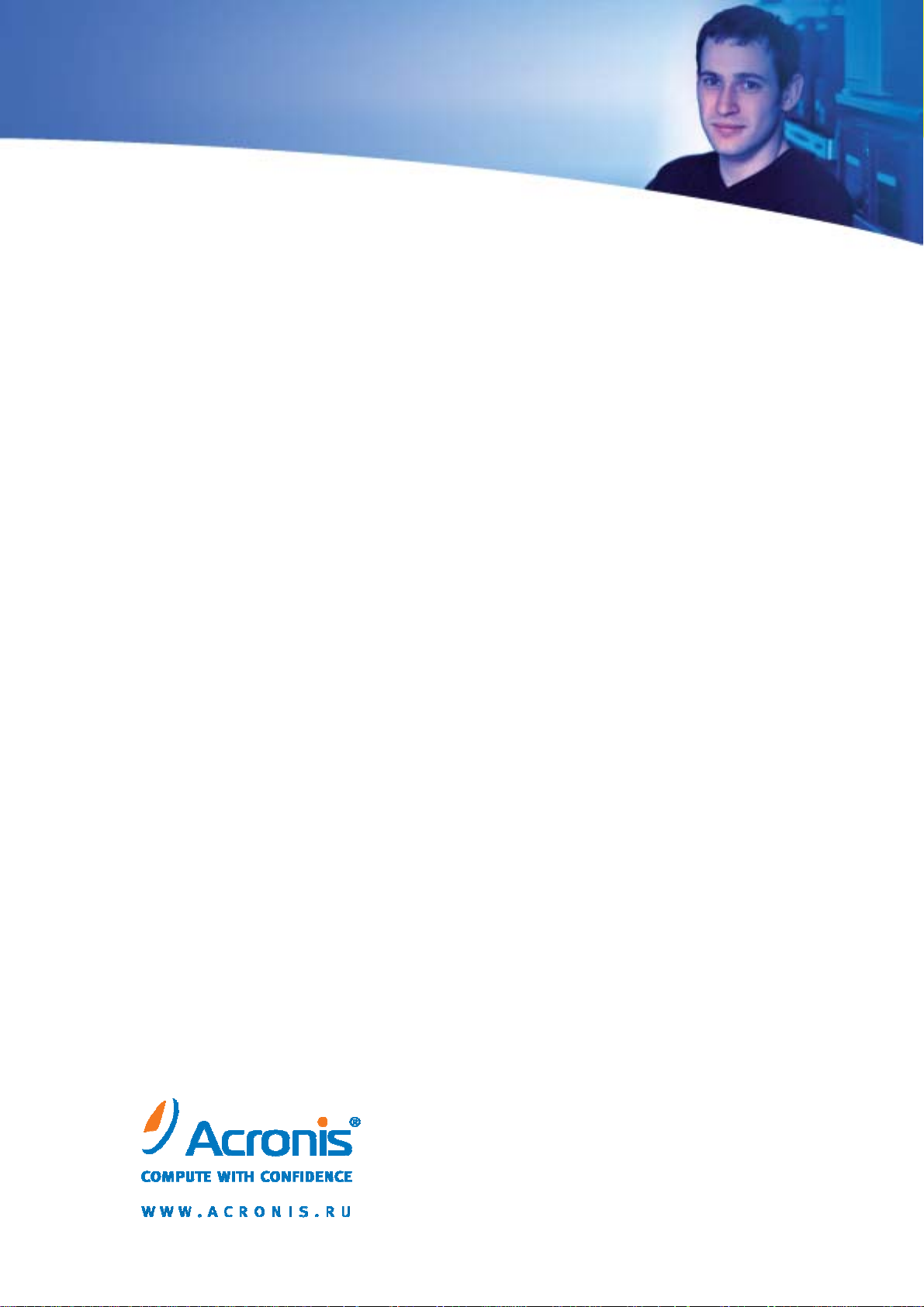
Руководство пользователя
Acronis®
True Image
для
Microsoft® Windows
Small Business Server
Page 2
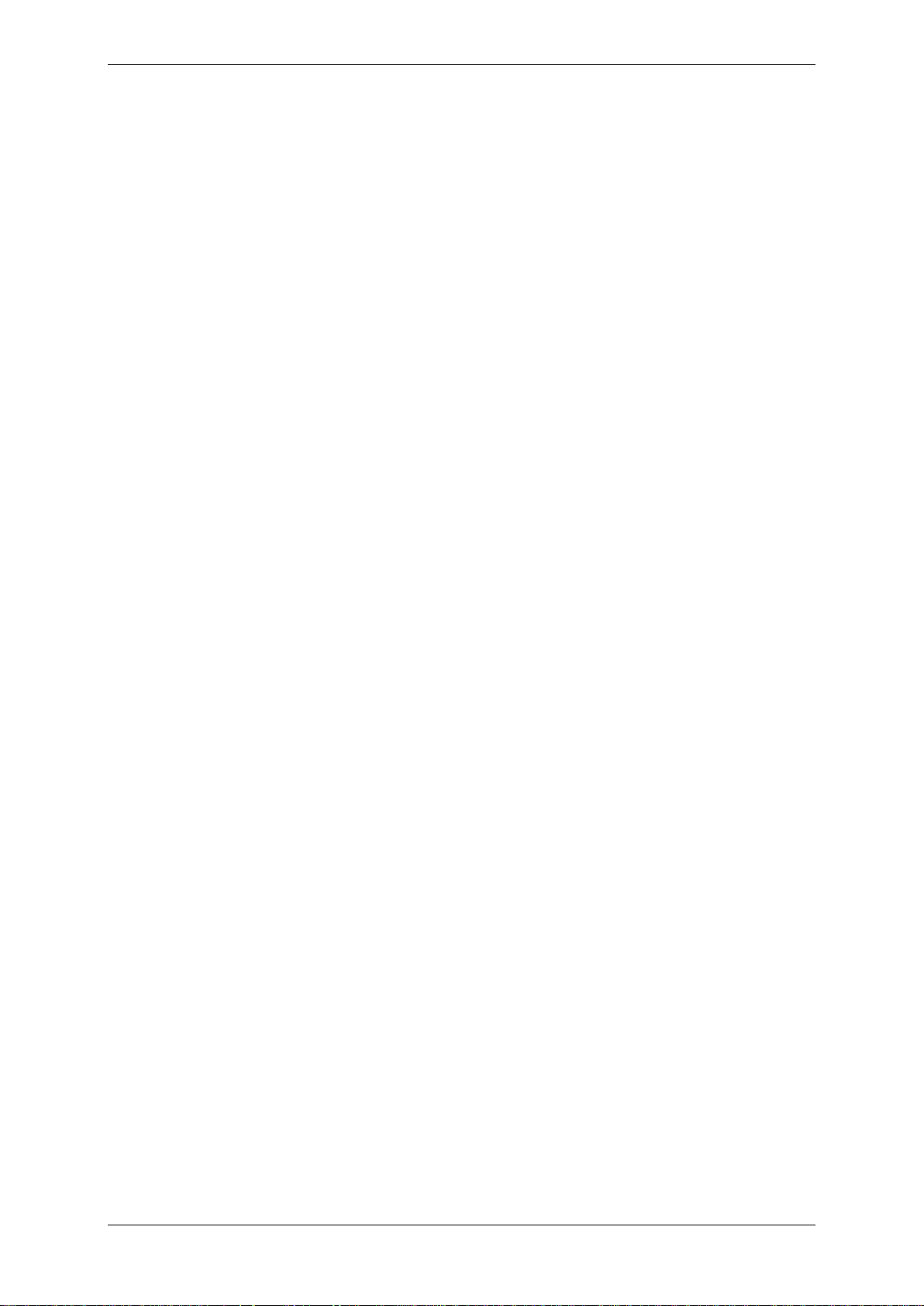
Содержание данного руководства может быть изменено без предварительного уведомления.
Copyright © Acronis, Inc., 2000-2009. Все права защищены.
“Acronis” и “Acronis Secure Zone” (“Зона безопасности Acronis”) являются зарегистрированными
торговыми марками Acronis, Inc.
"Acronis Compute with C onfidence ", “Acronis Active R estore”, “Acronis R ecovery Mana ger" и логотип
Acronis являются торговыми марками A cronis, Inc.
Linux — зарегистрированный товарный знак Линуса Торвальдса.
Windows и MS-DOS — зарегистрированные товарные знаки корпорации Майкрософт.
Все остальные упоминаемые товарные знаки могут быть зарегистрированными товарными
знаками тех или иных фирм.
Распространение существенно измененных версий данного руководства запрещено без явного
разрешения владельца авторских прав.
Распространение настоящих или переработанных материалов, входящих в данное руководство,
в виде печатного издания (книги) запрещено без письменного разрешения их владельца.
ДОКУМЕНТАЦИЯ ПОСТАВЛЯЕТСЯ «КАК ЕСТЬ». НЕ СУЩЕСТВУЕТ НИКАКИХ ЯВНО ВЫРАЖЕННЫХ
ИЛИ ПОДРАЗУМЕВАЕМЫХ ОБЯЗАТЕЛЬСТВ, ПОДТВЕРЖДЕНИЙ ИЛИ ГАРАНТИЙ, В ТОМ ЧИСЛЕ И
СВЯЗАННЫХ С ТОВАРНОСТЬЮ ПРОГРАММНОГО ОБЕСПЕЧЕНИЯ ИЛИ ПРИГОДНОСТЬЮ ЕГО ДЛЯ
ИСПОЛЬЗОВАНИЯ В ОПРЕДЕЛЕННЫХ ЦЕЛЯХ, НАСКОЛЬКО ТАКАЯ ОГРАНИЧЕННОСТЬ
ОТВЕТСТВЕННОСТИ ДОПУСКАЕТСЯ ЗАКОНОМ.
2 Copyright © Acronis, Inc., 2000-2009
Page 3
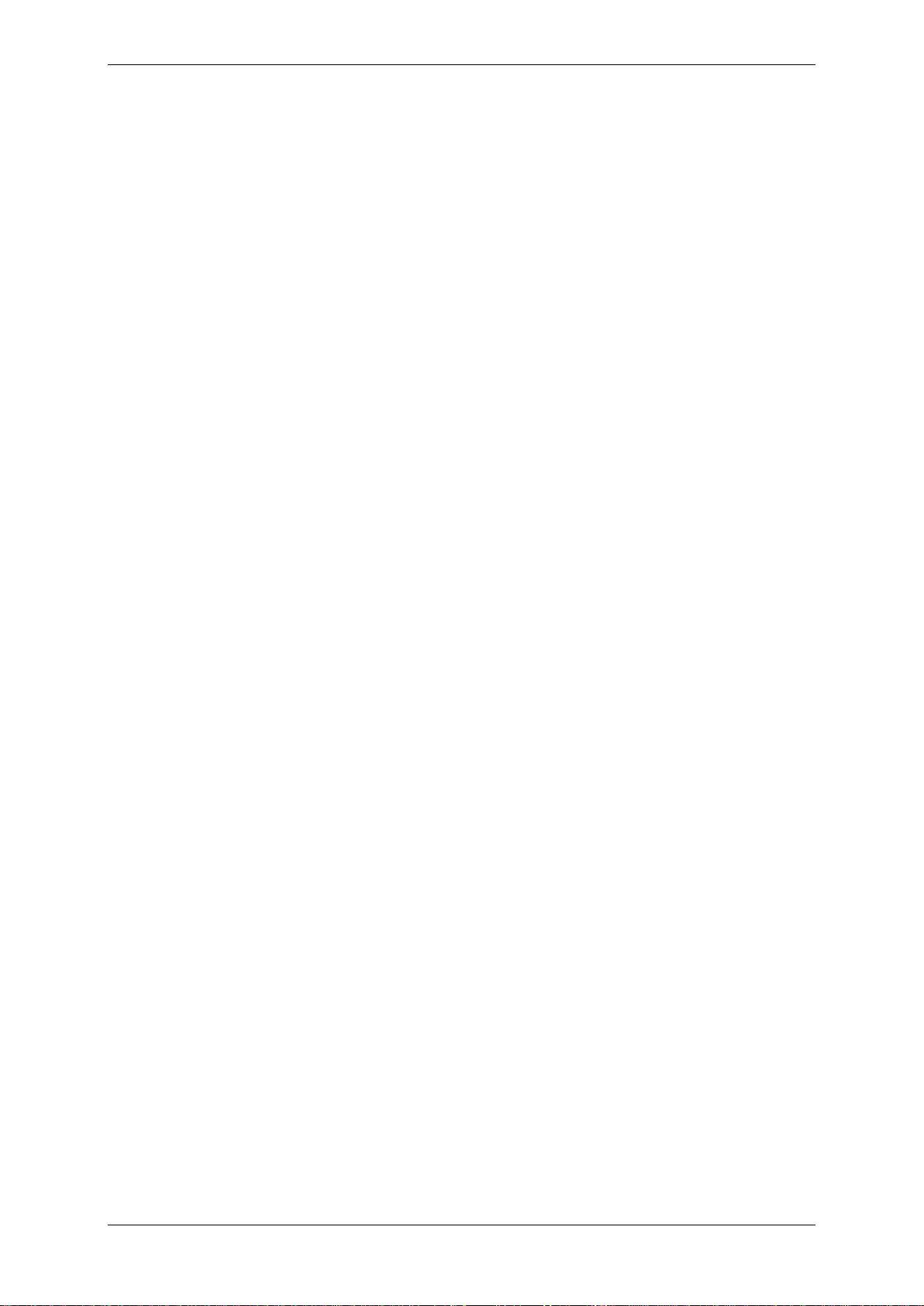
Содержание
1. Введение ........................................................................................................... 7
1.1 Acronis® True Image for Microsoft Small Business Server – законченное решение для
корпоративных пользователей ................................................................................................. 7
1.2 Компоненты Acronis True Image for Microsoft Small Business Server ..................................... 9
1.3 Новое в Acronis True Ima g e for Microsoft Small Business Server ...........................................10
1.4 Поддерживаемые файловые системы и носители данных .................................................11
1.4.1 Поддерживаемые файловые системы .........................................................................11
1.4.2 Поддерживаемые носители данных ............................................................................12
1.5 Лицензионная политика ....................................................................................................12
1.6 Техническая поддержка ....................................................................................................13
2. Установка и запуск Acronis True Image for Microsoft Small Business Server 14
2.1 Системные требования ......................................................................................................14
2.1.1 Минимальные аппаратные требования .......................................................................14
2.1.2 Поддерживаемые операционные системы ...................................................................14
2.2 Установка параметров безопасности .................................................................................14
2.2.1 Имена пользователей и пароли ..................................................................................14
2.2.2 Настройка брандмауэра ..............................................................................................15
2.2.3 Шифрованный обмен данными ..................................................................................15
2.2.4 Установки безопасности в Административном шаблоне Acronis .................................16
2.3 Установка компонентов Acronis True Image for Microsoft Small Business Server ..................17
2.3.1 Установка локальной версии Acronis True Image for Microsoft Small Business Server и
Агента Acronis True Image для Windows ..............................................................................18
2.3.2 Установка Acronis Group Server ...................................................................................19
2.3.3 Установка и настройка Acronis Backup Server ..............................................................19
2.3.4 Установка Acronis Universal Restore .............................................................................23
2.4 Извлечение компонентов Acronis True Image for Microsoft Small Business Server ................23
2.5 Запуск компонентов Acronis True Image for Microsoft Small Business Server ........................24
2.5.1. Запуск локальной версии A cronis True Image for Microsoft Small Business Ser ver ........24
2.5.2 Запуск Консоли управления Acronis ............................................................................24
2.5.3 Запуск других компонентов Acronis .............................................................................24
2.6 Удаление компонентов Acronis True Image for Microsoft Small Business Server ...................24
3. Общая информация и фирменные технологии Acronis ............................... 25
3.1 Разница между резервным копированием файлов и дисков/разделов ...............................25
3.2 Полное, инкрементное и дифференциальное резервное копирование ..............................25
3.3 Зона безопасности Acronis .................................................................................................26
3.4 Восстановление при загрузке ............................................................................................28
3.4.1 Как работает Восстановление при загрузке ................................................................28
3.4.2 Как использовать Восстановление при загрузке .........................................................28
3.5 Acronis Backup Server .........................................................................................................28
3.5.1 Хранилища архивов ....................................................................................................29
3.5.2 Ограничения для компьютеров и пользователей ........................................................29
3.5.3 Профиль администратора и профиль пользователя ....................................................30
3.5.4 Операции с архивами..................................................................................................31
3.6 Acronis Active Restore .........................................................................................................31
3.6.1 Ограничения при использовании Acronis Active Restore ..............................................31
3.6.2 Как работает Acronis Active Restore .............................................................................32
3.6.3 Как использовать Acronis Active Restore ......................................................................32
3.7 Acronis Universal Restore ....................................................................................................33
3.7.1 Назначение модуля Acronis Universal Restore ..............................................................33
3.7.2 Принцип действия Acronis Universal Restore ................................................................33
3.7.3 Acronis Universal Restore и Microsoft Sysprep ................................................................34
3.7.4 Ограничения в использовании Acronis Universal Restore .............................................34
3.7.5 Как приобрести Acronis Universal Restore ....................................................................35
Copyright © Acronis, Inc., 2000-2009 3
Page 4
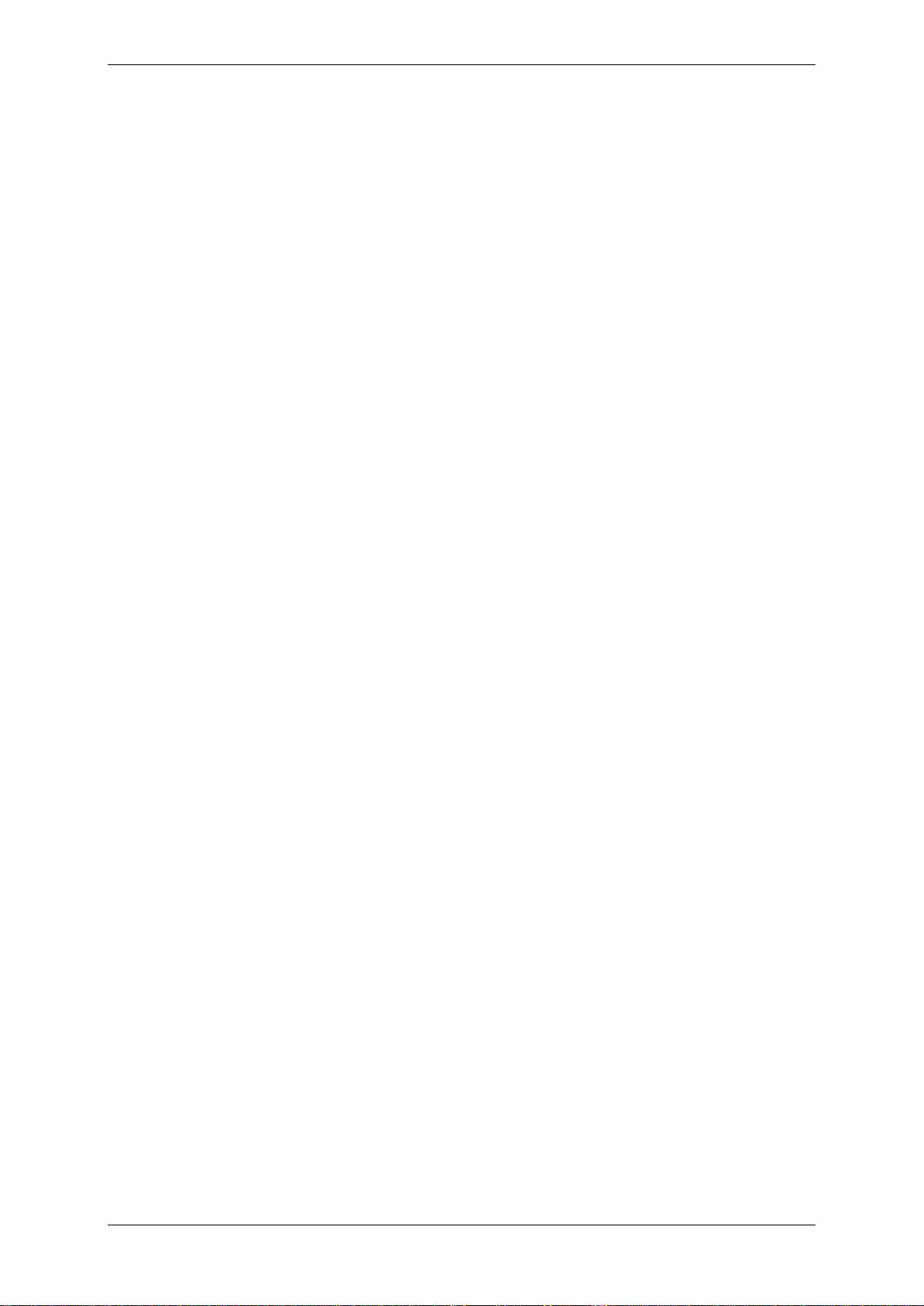
3.8 Резервное копирование на библиотеки ленточных накопителей и ленточные носители ..35
3.8.1 Возможности архивирования на ленточные носители ................................................36
3.8.2 Резервное копирование на ленточный носитель через Acronis Backup Server ............38
3.8.3 Резервное копирование на локальный ленточный носитель .......................................39
3.8.4 Восстановление данных из архивов, расположенных на ленточных носителях ...........40
3.9 Просмотр информации о дисках и разделах ......................................................................40
3.10 Изменение пути к временной папке Acronis ....................................................................41
4. Использование Консоли управления Acronis ................................................ 42
4.1 Общая информация ...........................................................................................................42
4.2 Установка и обновление компонентов Acronis на удаленном компьютере .........................42
4.3 Управление одним удаленным компьютером .....................................................................45
4.3.1 Подсоединение к удаленному компьютеру ..................................................................45
4.3.2 Резервное копирование и восстановление данных .....................................................46
4.4 Управление группами компьютеров ..................................................................................51
4.4.1 Окно состояния группы ...............................................................................................51
4.4.2 Создание новых групповых заданий ...........................................................................53
4.4.3 Управление групповыми заданиями ............................................................................55
4.4.4 Функции Acronis Group Server......................................................................................57
4.5 Управление сервером хранения архивов ...........................................................................57
4.5.1 Параметры, используемые по умолчанию ...................................................................58
4.5.2 Профили администраторов .........................................................................................60
4.5.3 Добавление пользователей и администраторов в базу данных Acronis Backup Server .61
4.5.4 Изменение профилей пользователей ..........................................................................63
4.5.5 Конфигурация хранилищ архивов ...............................................................................64
4.5.6 Операции с архивами..................................................................................................65
4.5.7 Ограничение доступа к Acronis Backup Server .............................................................66
5. Локальная версия Acronis True Image for Microsoft Small Business Server .. 68
5.1 Главное окно программы ...................................................................................................68
5.2 Управление локальным компьютером ...............................................................................70
6. Создание резервных копий ............................................................................ 73
6.1 Резервное копирование файлов и папок ...........................................................................73
6.2 Резервное копирование дисков и разделов (создание образов) ........................................77
6.3 Установка параметров резервного копирования ...............................................................80
6.3.1 Защита архива ............................................................................................................80
6.3.2 Исключение файлов ...................................................................................................81
6.3.3 Pre/post-команды ........................................................................................................81
6.3.4 Поддержка баз данных ...............................................................................................81
6.3.5 Степень сжатия ...........................................................................................................83
6.3.6 Быстродействие ..........................................................................................................83
6.3.7 Быстрое инкрементное/дифференциальное архивирование .......................................84
6.3.8 Деление архива на части ............................................................................................84
6.3.9 Параметры безопасности файлов ...............................................................................85
6.3.10 Компоненты носителя ...............................................................................................86
6.3.11
Сообщения об ошибках .......................................................................................86
6.3.12 Сохранение резервной копии в двух хранилищах .....................................................87
6.3.13 Активация по сигналу из сети ...................................................................................88
6.3.14 Дополнительные настройки ......................................................................................89
7. Восстановление данных из архивов .............................................................. 90
7.1 На что следует обратить внимание перед восстановлением ..............................................90
7.1.1 Восстановление под Windows или загрузка с CD? .......................................................90
7.1.2 Настройки сети при загрузке с загрузочного носителя ...............................................90
7.1.3
Восстановление динамических томов .................................................................91
7.2 Восстановление файлов и папок .......................................................................................92
7.3 Восстановление дисков/разделов и файлов из образов ....................................................95
4 Copyright © Acronis, Inc., 2000-2009
Page 5
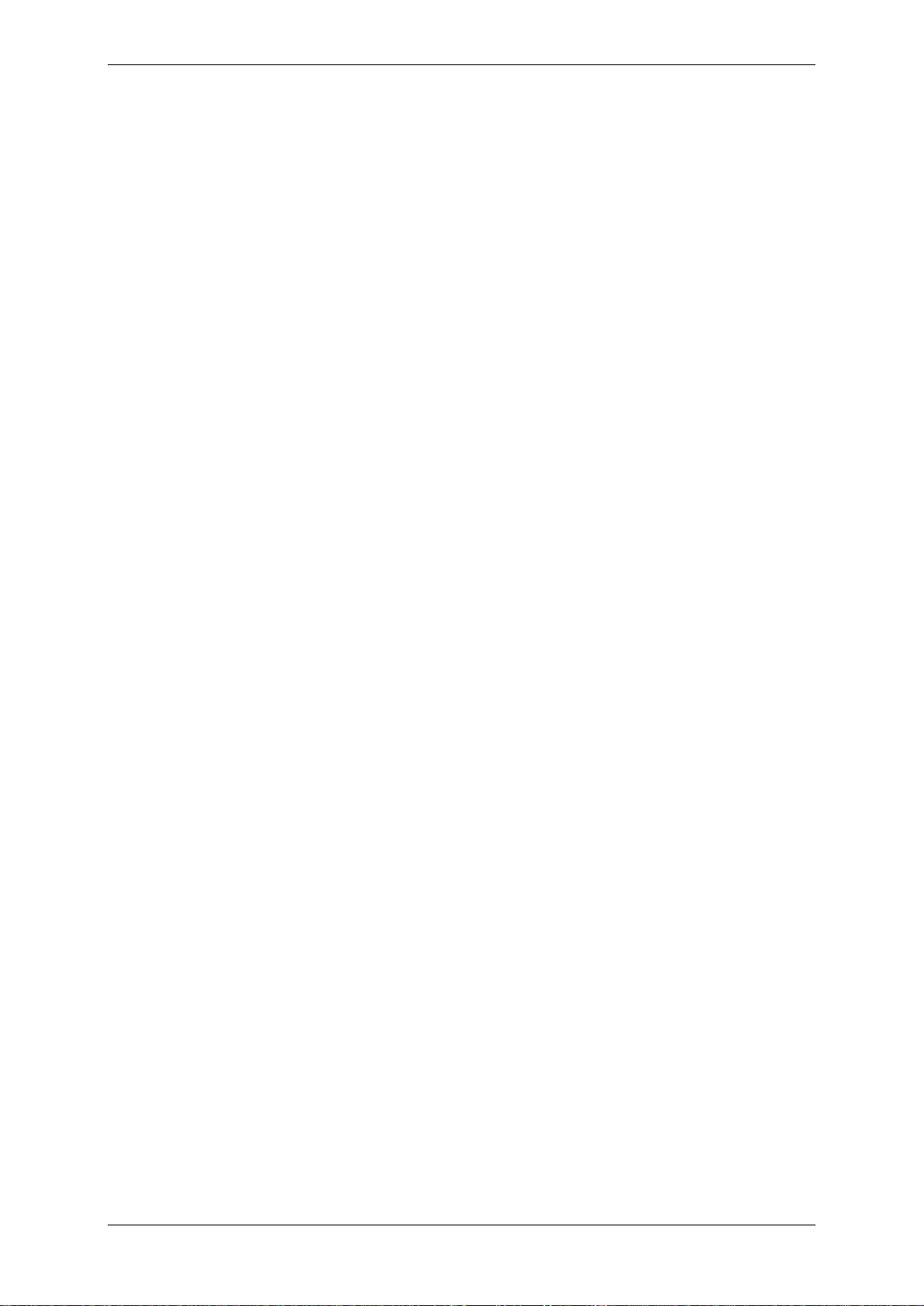
7.3.1 Запуск Мастера восстановления данных .....................................................................95
7.3.2 Выбор архива ..............................................................................................................95
7.3.3 Выбор способа восстановления ..................................................................................96
7.3.4 Выбор восстанавливаемого диска/раздела .................................................................97
7.3.5 Подпись NT ................................................................................................................97
7.3.6 Выбор целевого диска/раздела ...................................................................................98
7.3.7 Изменение типа восстанавливаемого раздела ............................................................99
7.3.8 Изменение файловой системы раздела ..................................................................... 100
7.3.9 Изменение размера и расположения раздела ........................................................... 100
7.3.10 Присвоение буквы восстанавливаемому разделу .................................................... 101
7.3.11 Восстановление нескольких разделов в один прием ............................................... 101
7.3.12 Использование Acronis Universal Restore ................................................................. 101
7.3.13 Выбор параметров восстановления ......................................................................... 102
7.3.13 Итоговое окно и выполнение восстановления ......................................................... 103
7.4 Установка параметров восстановления ........................................................................... 103
7.4.1 Исключение файлов ................................................................................................. 104
7.4.2 Режим перезаписи файлов ........................................................................................ 104
7.4.3 Pre/post -команды ...................................................................................................... 105
7.4.4 Приоритет процесса восстановления ........................................................................ 105
7.4.5 Параметры безопасности файлов ............................................................................. 105
7.4.6 Указание драйверов запоминающих устройств ......................................................... 105
7.4.7 Дополнительные настройки ...................................................................................... 106
7.4.8 Обработка ошибок ................................................................................................... 107
7.5 Создание динамических дисков и томов .......................................................................... 108
7.5.1 Создание динамических томов .................................................................................. 108
8. Планирование заданий ................................................................................ 111
8.1 Создание запланированного задания .............................................................................. 111
8.1.1 Настройка ежедневного запуска ............................................................................... 113
8.1.2 Настройка еженедельного запуска............................................................................ 114
8.1.3 Настройка ежемесячного запуска ............................................................................. 115
8.1.4 Настройка однократного запуска .............................................................................. 115
8.1.5 Настройка запуска по заданному событию ................................................................ 116
8.2 Управление запланированными заданиями ..................................................................... 117
9. Управление Зоной безопасности Acronis .................................................... 118
9.1 Создание Зоны безопасности Acronis ............................................................................... 118
9.2 Изменение размера Зоны безопасности Acronis ............................................................... 121
9.3 Изменение пароля к Зоне безопасности Acronis .............................................................. 121
9.4 Управление архивами в Зоне безопасности Acronis ........................................................ 122
9.5 Удаление зоны безопасности Acronis ............................................................................... 123
10. Создание загрузочных носителей ............................................................. 124
10.1 Создание загрузочных носителей Acronis ...................................................................... 124
10.2 Создание ISO-образа носителя с Win PE и Acronis True Image for Micros oft Small Business
Server 126
11. Другие операции с архивами ..................................................................... 128
11.1 Проверка архивов .......................................................................................................... 128
11.2 Просмотр содержимого архивов и подключение образов ......................................... 128
11.2.1 Просмотр содержимого архива ............................................................................... 129
11.2.2 Подключение образа ............................................................................................... 131
11.2.3 Отключение образа ................................................................................................. 132
11.3 Объединение архивов ................................................................................................... 132
12. Уведомления и отчеты ............................................................................... 136
12.1 Уведомления по электронной почте .............................................................................. 136
12.2 Уведомления с помощью сервиса WinPopup .................................................................. 137
Copyright © Acronis, Inc., 2000-2009 5
Page 6

12.3 Просмотр журнала ......................................................................................................... 137
12.4 Составление отчетов ..................................................................................................... 138
12.4.1 Журнал Windows ..................................................................................................... 138
12.4.2 Оповещения SNMP .................................................................................................. 139
12.5 Управление функцией Восстановление системы ............................................................ 140
13. Работа в виртуальной среде ...................................................................... 141
13.1 Сохранение данных на виртуальных машинах ............................................................... 141
13.2 Восстановление данных на виртуальной машине .......................................................... 142
13.3 Использование функции преобразования диска ............................................................ 142
13.3.1 Восстановление данных на ВМ ................................................................................ 142
13.3.2 Восстановление данных и ВМ .................................................................................. 142
13.3.3 Миграция физических машин в виртуальные .......................................................... 143
13.3.4 Перенос задач ......................................................................................................... 144
13.4 Преобразование резервных копий дисков в виртуальные диски .................................... 144
14. Перенос системы на новый диск ............................................................... 145
14.1 Общие сведения ............................................................................................................ 145
14.2 Безопасность ................................................................................................................. 146
14.3 Выполнение переноса ................................................................................................... 146
14.3.1 Выбор режима клонирования .................................................................................. 146
14.3.2 Выбор исходного диска ........................................................................................... 147
14.3.3 Выбор целевого диска ............................................................................................. 147
14.3.4 Целевой диск содержит разделы ............................................................................ 148
14.3.5 Схема разделов старого и нового дисков ................................................................ 148
14.3.6 Что делать с данными на старом диске ................................................................... 149
14.3.7 Уничтожение данных на старом диске .................................................................... 149
14.3.8 Выбор метода переноса разделов ........................................................................... 150
14.3.9 Создание разделов на старом диске ....................................................................... 151
14.3.10 Схема разделов старого и нового дисков .............................................................. 152
14.3.11 Итоговое окно клонирования ................................................................................ 152
14.4 Особенности клонирования при ручном создании разделов .......................................... 153
14.4.1 Схема разделов старого и нового дисков ................................................................ 153
15. Добавление нового жесткого диска .......................................................... 155
15.1 Выбор нового жесткого диска ........................................................................................ 155
15.2 Создание новых разделов .............................................................................................. 155
15.3 Итоговое окно добавления диска................................................................................... 156
16. Работа в режиме командной строки и использование сценариев .......... 157
16.1 Работа в режиме командной строки............................................................................... 157
16.1.1 Поддерживаемые команды ...................................................................................... 157
16.1.2 Параметры, общие для большинства команд trueimagecmd .................................... 160
16.1.3 Параметры, уникальные для отдельных команд trueimagecmd ................................ 162
16.1.4 Примеры использования trueimagecmd.exe ............................................................. 167
16.1.5 Утилита ICompGS.exe: добавление компьютеров в Acronis Group Server из текстового
файла 172
16.1.6 Утилита Ebasrvdb.exe: результат сопоставления резервных копий в XML-файле .... 172
16.1.7 Утилита Tdbrepair.exe: повторное сканирование лент и добавление информации в
базу данных лент Acronis. .................................................................................................. 172
16.1.9 Использование режима командной строки в DOS-совместимых средах ................... 173
16.2 Использование сценариев ............................................................................................. 173
16.2.1 Параметры запуска файла сценария ....................................................................... 173
16.2.2 Структура файла сценария...................................................................................... 174
16.2.3 Примеры использования сценария .......................................................................... 175
6 Copyright © Acronis, Inc., 2000-2009
Page 7

1. Введение
1.1 Acronis® True Image for Microsoft Small Business Server – законченное решение для корпоративных пользователей
Acronis True Image for Microsoft Small Business Server – это комплексное решение задачи
резервного копирования и восстановления данных для сложных компьютерных сетей в
рамках корпоративной инфраструктуры, которая может содержать любое сочетание
физических и виртуальных, объединенных в сеть и работающих отдельно серверов,
под управлением как Windows, так и Linux.
Acronis True Image for Microsoft Smal l Business Server позволяет создавать переносимые
образы, не зависящие от оборудования, которые можно восстанавливать из любой и в
любую виртуальную или физическую среду.
Минимальное время простоя серверов в случае сбоя
Acronis True Image for Microsoft Small Business Server позволяет восстанавливать
систему в течение нескольких минут, а не часов или дней. Система может быть
восстановлена целиком из образа, включающего в себя всё, что необходимо для ее
работы: операционную систему, приложения, базы данных и конфигурацию. При этом
не требуется никаких дополнительных переустановок или изменения конфигурации.
Более того, систему можно восстановить на исходный компьютер, компьютер с другой
аппаратной платформой или на виртуальную машину. Функция Acronis Active Restore
позволяет пользователю начать работу с системой уже в процессе восстановления, что
сводит время простоя к минимуму. В зависимости от ситуации, можно выполнять
резервное копирование только определенных файлов параллельно с копированием
всей системы или вместо него.
Удобное администрирование
Резервное копирование, восстановление и другие операции выполняются с помощью
Мастеров, поэтому внедрение программы требует минимальной подготовки персонала.
С центральной консоли управления производится удаленное администрирование всех
компьютеров в сети независимо от их принадлежности к домену и рабочей группе.
Удаленный загрузочный агент позволяет запустить операции по полному
восстановлению без вмешательства персонала на месте.
Автоматизация резервного копирования
Встроенный планировщик Acronis True Image for Microsoft Small Business Server поможет
создать для разных групп компьютеров различные задания по резервному
копированию. Такие задания запускаются регулярно (в определенное время) или при
наступлении определенных событий.
Для подтверждения успешного завершения копирования или при необходимости
вмешательства пользователя, Acronis True Image for Microsoft Small Business Server
может отправлять оповещения по электронной почте или с помощью сервиса
Winpopup. Также программа может оставлять записи в Журнале событий Windows или
автоматически посылать их SNMP-клиентам.
Программа позволяет задать команды, которые будут выполняться до и после
резервного копирования или восстановления. Например, перед созданием образа диска
можно автоматически запускать антивирус, а после создания образа – проверять
целостность данных в нем. Поскольку все эти события можно планировать, нет
Copyright © Acronis, Inc., 2000-2009 7
Page 8

необходимости каждый раз заново составлять сценарии: достаточно один раз создать
задание, и в дальнейшем оно уже будет выполняться автоматически.
Круглосуточная доступность серверов
Благодаря технологии Acronis Drive Snapshot создание резервной копии происходит без
прерывания серверных операций, тем самым обеспечивая постоянную работу системы.
Даже копирование главной загрузочной записи и загрузочных записей разделов не
требует перезагрузки или прекращения работы программ. Имеется возможность
задавать объем выделяемых ресурсов ЦПУ, чтобы перераспределить ресурсы системы в
пользу критичных для нормальной работы задач. Более того, пользователи могут
регулировать скорость записи данных на диск и размер полосы пропускания,
используемые при создании резервной копии, чтобы процесс архивирования не мешал
нормальным рабочим операциям.
Корректные копии быстро меняющихся данных, таких как базы данных Microsoft
Exchange Server, Microsoft SQL Server и Oracle, создаются при помощи VSS (Microsoft
Volume Shadow Copy Service) путем приостановки работы базы данных на несколько
секунд. Если база данных или операционная система не поддерживает VSS, Acronis
True Image for Microsoft Small Business Server на несколько секунд приостановит работу
баз данных при помощи заданных пользователем команд.
Поддержка новейших технологий
Для успешной работы многие предприятия стремятся использовать новейшие
технологические решения. С помощью Acronis True Image for Microsoft Small Business
Server из одного приложения, из одного рабочего окна, можно обеспечить защиту
данных как на машинах с двухъядерными 64-разрядными процессорами и 64разрядными операционными системами, так и на сохранившихся старых компьютерах.
Сохранение имеющихся вложений в аппаратные средства
Программа легко встраивается в уже имеющуюся инфраструктуру накопительных
устройств, не требуя вложения денег в аппаратные средства. Поддерживаются
важнейшие способы хранения данных, такие как устройства прямого подключения к
серверам (DAS), устройства, подключаемые через Интернет (NAS), сети хранения
данных (SAN), RAID-массивы, накопители на магнитной ленте, устройства с
интерфейсами USB и IEEE-1394 (FireWire), CD, DVD, сменные устройства хранения
(Floppy, Zip, и т. д.). Четыре уровня компрессии позволяют оптимально использовать
ресурс этих устройств.
Клонирование и подключение новых дисков
Acronis True Image for Microsoft Small Business Server может использоваться для
клонирования образа на несколько компьютеров. Например, компания приобрела
несколько серверов, и требуется установить на них одинаковый набор программ.
Обычно администратор устанавливает операционную систему и все программы на
каждый сервер, после чего настраивает системы одну за другой. Имея Acronis True
Image for Microsoft Small Business Server, можно создать эталонный образ системы, а
затем продублировать его на любое количество серверов.
При необходимости замены жесткого диска на сервере программа позволяет легко
перенести всю информацию со старого диска на новый, а также изменить размер
разделов на новом жестком диске.
Преобразование томов
Acronis True Image for Microsoft Small Business Server позволяет создавать резервные
копии с динамических томов и восстанавливать их.
8 Copyright © Acronis, Inc., 2000-2009
Page 9

Динамический том может быть восстановлен «как есть» как поверх исходного тома, так
и на нераспределённое пространство в динамической группе. В Acronis True Image for
Microsoft Small Business Server встроены все необходимые инструменты для любого
преобразования между базовыми дисками и динамическими томами любого типа
(простые, охватывающие, с чередованием, зеркальные или RAID-5). Этими
инструментами можно воспользоваться и из загрузочной версии программы. Загрузив
среду Acronis, вы легко сможете подготовить нужную динамическую группу, как на
«голом железе» так и на компьютере под управлением операционной среды, отличной
от Windows.
1.2 Компоненты Acronis True Image for Microsoft Small Business Server
Acronis True Image for Microsoft Small Business Server включает в себя следующие
компоненты:
1. Консоль управления Acronis – инструмент для удаленного доступа к компонентам
Acronis. С помощью консоли администратор удаленно устанавливает и конфигурирует
компоненты и управляет их работой.
2. Агент Acronis True Image – приложение, устанавливаемое на сетевом компьютере
и выполняющее операции по сохранению или восстановлению файлов.
Acronis True Image for Microsoft Small Business Server включает в себя Агент Acronis
True Image для Windows (устанавливается на компьютеры, работающие под
Windows).
3. Acronis Group Server – инструмент, дающий возможность планирования групповых
операций резервного копирования, управления и наблюдения за ходом их выполнения.
Он выставляет общие задачи агентам, запрашивает у них статус выполнения работ и
предоставляет администратору сводку состояния по всей сети.
4. Acronis Backup Server – приложение для централизованного хранения и
управления корпоративным архивом резервных копий.
Администратор может задавать квоты и правила резервного копирования, а также
составлять график проверок на соответствие квотам. В случае выявленного нарушения
политики квотирования архивы могут быть объединены для максимально
эффективного использования объема хранилища. Acronis Backup Server позволяет
пользователям обращаться к библиотеке ленточных накопителей, подключенной к
серверу.
5. Acronis True Image for Microsoft Small Business Server (локальная версия) –
компонент для установки на один сервер Windows. Он имеет дополнительные функции
по сравнению с Агентом Acronis True Image. То есть кроме возможностей локального
управления резервным копированием/восстановлением данных сервера, также
обеспечивается просмотр содержимого архивов, подключение образов как
виртуальных дисков, клонирование жестких дисков, создание разделов на новых
жестких дисках, создание динамических дисков, режим командной строки, исполнение
сценариев.
6. Acronis Universal Restore – отдельно продаваемый программный модуль,
позволяющий восстановить и загрузить операционную систему Windows из образа,
созданного на компьютере с другими аппаратными средствами, что позволяет
запустить систему и начать работу без потери времени.
Copyright © Acronis, Inc., 2000-2009 9
Page 10

7. Acronis Bootable Rescue Media Builder – компонент для создания загрузочных
носителей, их ISO образов или пакетов для загрузки с RIS-сервера, позволяющих
восстановить данные на машине с отсутствующей, поврежденной или отличной от
Windows операционной системой.
1.3 Новое в Acronis True Image for Microsoft Small Business Server
Консоль управления
Возможность восстановления соединения (последнего соединения)
Централизованная установка и обновление компонентов Acronis на нескольких
компьютерах
Групповой сервер
Импорт и экспорт списка компьютеров в группе через файлы формата txt/csv
Запуск, остановка, возобновление, изменение и проверка групповых заданий
Групповые задания по проверке целостности информации
Определение периодичности проверки состояния компьютера (частоты обновления
статуса)
Активация компьютера для выполнения резервного копирования по сигналу из сети
Сервер резервного копирования
Импорт/экспорт архивов из внешних хранилищ
Возможность ограничивать количество подключений
Возможность регулировать скорость доступа к серверу для каждого подключения
Доступ к библиотекам ленточных накопителей для каждого пользователя
Резервное копирование
Создание резервных копий и восстановление томов размером свыше 2 TB
Защита резервных копий с помощью стандартных алгоритмов шифрования AES (с
ключами длиной 128, 192, 256 бит)
Общий для нескольких томов мгновенный снимок системы для баз данных,
расположенных на нескольких дисках
Возможность контролировать скорость доступа к сети при сохранении резервной копии
на FTP
Возможность задавать действия при возникновении типичных ошибок: игнорировать
поврежденные сектора, работать в молчаливом режиме (не выдавать сообщения об
ошибках, продолжать работу при любых ошибках)
Сохранение резервной копии в двух хранилищах: Зона безопасности Acronis + сетевой
ресурс
Поддержка VMware Consolidated backup
Переназначение архивного бита (только при копировании файловых структур)
Автоматическое генерирование имени файла для архивной копии с указанием времени
её создания
10 Copyright © Acronis, Inc., 2000-2009
Page 11

Восстановление из резервной копии
Восстановление динамических томов
Восстановление системных динамических томов на отличающемся оборудовании с
использованием модулей Acronis Universal Restore или Acronis Active Restore
Планирование заданий
Планирование заданий по проверке целостности архива
Создание ежедневных графиков с запуском задания через определенное количество
часов
Запуск задания при изменении на определенную величину свободного места на диске
Клонирование заданий
Уведомление по электронной почте
Отправка отчетов по нескольким адресам
Поля «От» и «Тема» в сообщениях – для удобства сортировки
Подключение к почтовому серверу входящей почты
Операции с архивами
Преобразование резервных копий диска в виртуальные диски для виртуальных машин
VMware, Microsoft, XenServer и Parallels
Объединение архивов (создание работоспособной резервной копии при удалении
указанных архивных файлов)
Просмотр архивов (возможность открыть любой образ или архив файловой системы в
режиме «только чтение»)
Операции с жесткими дисками
Преобразование базовых дисков в динамические
Создание динамических томов
Работа в режиме командной строки
Восстановление главной загрузочной записи (MBR)
Создание резервной копии на FTP-сервере
Доступ к созданию журналов событий на сетевых ресурсах
Возможность слияния нераспределенного пространства с помощью переноса разделов
и создания на образовавшемся пространстве Зоны безопасности Acronis
Безопасность
Кодировка сообщений между компонентами Acronis True Image for Microsoft Small
Business Server с помощью SSL
1.4 Поддерживаемые файловые системы и носители данных
1.4.1 Поддерживаемые файловые системы
• FAT16/32
• NTFS
Copyright © Acronis, Inc., 2000-2009 11
Page 12

• Ext2/Ext3
• ReiserFS
• Reiser4
• XFS
• JFS
• DFS
Если файловая система повреждена или не поддерживается, Acronis True Image for
Microsoft Small Business Server копирует подряд все сектора диска.
Для файловых систем XFS и JFS не поддерживается возможность изменения размера
разделов.
1.4.2 Поддерживаемые носители данных
• жесткие диски;
• сетевые устройства хранения данных, такие как Storage Area Networks (SAN) и
Network Attached Storage (NAS);
• ленточные накопители SCSI, в том числе подключенные к удаленным компьютерам
в корпоративной сети;
• контроллеры RAID IDE и SCSI любого уровня;
• FTP-серверы;*
• CD-R/RW, DVD-R/RW, DVD+R (в том числе двухслойные DVD+R), DVD+RW, DVD-
RAM; **
• устройства с интерфейсами USB 1.0 / 2.0, FireWire (IEEE-1394) и PC card;
• ZIP®, Jaz®, магнитно-оптические устройства и т. д.
* - Для восстановления данных с FTP-сервера архив должен состоять из файлов
объемом не более 2 Гб. Рекомендуется изменить настройки брандмауэра исходного
компьютера, остановив сервис Windows «Маршрутизация и удаленный доступ».
Для восстановления c FTP используются как активный, так и пассивный режимы и
любые порты. По умолчанию используются порты 21 и 22. Для изменения режима
передачи данных и порта измените настройки по умолчанию (Параметры ->
Настройки резервного копирования -> Дополнительные настройки).
** - Перезаписываемые диски не читаются под Linux без обновления ядра.
1.5 Лицензионная политика
Acronis T rue Image for Microsoft Small Business Server лицензируется в зависимости от
количества серверов, на которые будут установлены Агент Acronis True Image и/или
локальная версия Acronis True Image for Microsoft Small Business Server. Иными словами,
требуется одна лицензия на каждый сервер, подлежащий резервному копированию,
независимо от того, будет управление этим копированием осуществляться локально (с
помощью локальной версии программы), удаленно (посредством Агента Acronis True
Image) или будут использоваться оба эти способа. Число установок Консоли
12 Copyright © Acronis, Inc., 2000-2009
Page 13

управления Acronis, программ Acronis Group Server и Acronis Backup Server не
учитывается.
Acronis Universal Restore является дополнительным модулем программы Acronis True
Image for Microsoft Small Business Server, продается отдельно и имеет собственный
серийный номер.
1.6 Техническая поддержка
Для пользователей, оплативших годовую техническую поддержку, предоставляются
следующие возможности: бесплатный доступ к услугам компании Acronis по поддержке
Программы при помощи электронных средств связи, в круглосуточном режиме семь
дней в неделю. Такие услуги включают в себя, но не ограничиваются следующими:
доступ к форумам пользователей; информация по конкретному продукту; советы и
подсказки; исправление ошибок в работе Программы через интернет; сопровождение
Программы и получение демонстрационной версии через FTP-сервер, доступный из
глобальной сети; а также доступ к базе данных по разрешению проблем через систему
поддержки пользователей компании Acronis.
Поддержка заключается в предоставлении помощи по телефону или посредством
других электронных средств, чтобы помочь пользователю обнаружить и
самостоятельно устранить проблемы с программой, предоставление изменений,
обновлений и других улучшений, которые компания Acronis по своему собственному
усмотрению создает или добавляет к Программе и которые она обычно предоставляет
без дополнительной оплаты другим пользователям Программы, для которых
предусмотрена Поддержка.
По обоюдному соглашению обеих сторон компания Acronis предоставляет следующее:
1) исправления кода для корректировки сбоев Программы с целью привести такую
Программу в достаточное соответствие с опубликованными техническими
требованиями к эксплуатации самой последней версии Программы, за исключением
случаев, когда несанкционированные модификации, произведенные пользователем,
запрещают или препятствуют внесению таких исправлений или вызывают сбой
Программы;
или (2) исправления кода в следующем общем выпуске Программы для устранения
незначительных проблем.
Более подробные сведения о контактах со службой технической поддержки Acronis см.
на странице: http://www.acronis.ru/enterprise/support/
Copyright © Acronis, Inc., 2000-2009 13
Page 14

2. Установка и запуск Acronis True Image
for Microsoft Small Business Server
2.1 Системные требования
2.1.1 Минимальные аппаратные требования
Для работы Acronis True Image for Microsoft Small Business Server требуется следующее
оборудование:
• процессор Pentium или совместимый с ним;
• 256 Мб ОЗУ;
• дисковод гибких дисков или CD-R/RW дисковод для создания загрузочного
носителя;
• манипулятор «мышь» (рекомендуется).
2.1.2 Поддерживаемые операционные системы
Консоль управления Acronis True Image
• Windows Small Business Server 2003
Агент Acro nis True Image для Windows
Acronis True Image for Microsoft Small Business Server
Acronis Backup Server
Acronis Group Server
Acronis Universal Restore (дополнительный модуль)
• Windows Small Business Server 2003
Автономная загрузочная версия Acronis True Image for Microsoft Small Business Server
позволяет осуществлять резервное копирование и восстановление дисков/разделов на
компьютере с любой операционной системой.
2.2 Установка параметров безопасности
2.2.1 Имена пользователей и пароли
Acronis True Image for Microsoft Small Business Server полностью поддерживает все
стандарты безопасности, используемые в Windows.
Для установки на компьютере компонентов Acronis пользователь должен обладать
правами Администратора на нем.
Право на удаленный доступ к Агенту Acronis True Image имеют пользователи, входящие
в группу Администраторы или Операторы резервного копирования на
компьютере, где установлен Агент.
Для выполнения заданий по резервному копированию Acronis Group Server использует
учетную запись администратора. При установке Acronis Group Server необходимо задать
эту учетную запись. В дальнейшем эту учетную запись Acronis Group Server будет
использовать при выполнении заданий, она будет применяться ко всем компьютерам в
сети.
14 Copyright © Acronis, Inc., 2000-2009
Page 15

Поэтому для удаленного доступа к Агенту Acronis True Image рекомендуется создать на
всех компьютерах сети учетные записи пользователей с одним и тем же именем и
паролем. Администраторы доменов могут использовать доменные учетные записи,
входящие в группу администраторов. В рабочей группе можно создать одинаковую
учетную запись в группе администраторов на каждом компьютере, где установлен
Агент Acronis True Image.
Если нет необходимости создавать такую единую учетную запись, можно создавать
отдельную учетную запись на каждом компьютере после установки Acronis Group
Server, как описано в пункте 4 раздела
Можно сочетать и оба способа, например, создать единую учетную запись для всех
членов домена и индивидуальные записи для членов рабочей группы.
4.4.1 Окно состояния группы
.
2.2.2 Настройка брандмауэра
Acronis True Image for Microsoft Small Business Server использует для удаленного
доступа следующие порты и адреса:
• UDP порт сервера (Агент Acronis True Image): 9876
• TCP порт сервера (Агент Acronis True Image): 9876, если занят, выбирается
случайным образом
• UDP порт клиента (Консоль управления Acronis): 9877, если занят, выбирается
случайным образом
• групповой адрес для IPv4: 239.255.219.45
• групповой адрес для IPv6: FF05::fAA5:741E.
Возможно, придется изменить соответствующие настройки брандмауэра. Брандмауэр
Windows, входящий в состав Windows XP Service Pack 2 и Windows 2003 Server,
настраивается автоматически в процессе установки компонентов Acronis True Image for
Microsoft Small Business Server. Перед началом удаленных операций следует убедиться,
что на удаленном компьютере установлен флажок Панель управления
Брандмауэр Windows
→ Исключения → Общий доступ к файлам и принтерам.
→
2.2.3 Шифрованный обмен данными
Acronis True Image for Microsoft Small Business Server обеспечивает безопасность
информации, передаваемой между компонентами Acronis по локальной сети и через
нейтральную зону (DMZ), включая поток резервируемых данных.
Шифрование начинается на первой, самой ранней, стадии попытки установить
подключение, поэтому все данные, передаваемые на следующих шагах (включая
данные, необходимые для авторизации клиента) уже зашифрованы.
Шифрованный обмен данными между компонентами Acronis True Image for Microsoft
Small Business Server активируется автоматически, сразу же после их установки.
Предыдущие версии компонентами Acronis True Image for Microsoft Small Business Server
не поддерживали шифрованный обмен данными, поэтому обращение к таким
компонентам, если они ещё присутствуют в сети, шифроваться не будет. Можно
полностью отменить нешифрованный обмен данными между некоторыми или всеми
компонентами Acronis True Image for Microsoft Small Business Server. В этом случае
компоненты не смогут обмениваться данными с компонентами предыдущих версий. Как
отменить нешифрованный обмен данными см. в следующем разделе.
Copyright © Acronis, Inc., 2000-2009 15
Page 16

True Image for
Более ранние версии Acronis True Image Management Console не могут обмениваться
данными с Агентами Acronis True Image for Microsoft Small Business Server. Для
работы необходимо установить новую версию Консоли Acronis
Microsoft Small Business Server.
Шифрование производится с помощью протокола защищенных сокетов (SSL, Secure
Socket Layer). В процессе шифрования есть два основных участника:
• Клиентское приложение – приложение, пытающееся установить
(инициирующее) соединение. Это может быть Консоль управления Acronis или
Acronis Group Server. Локальная версия Acronis True Image for Microsoft Small
Business Server также может выступать в роли клиента во время создания
резервных копий на Acronis Backup Server .
• Серверное приложение – приложение, с которым пытается установить
соединение клиент. Это могут быть Acronis T rue Image Agent, Acronis Group Server,
Acronis Backup Server.
2.2.4 Установки безопасности в Административном шаблоне Acronis
Как было сказано выше, процесс шифрования обычно не требует изменения установок.
Однако связь с компонентами более ранних версий будет нешифрованной. Для полного
запрета нешифрованного обмена данными с некоторыми или всеми компонентами
Acronis True Image for Microsoft Small Business Server можно использовать
Административный шаблон, предлагаемый Acronis.
Шаблон можно применять как к отдельному компьютеру, так и к домену, используя
механизм групповой политики Майкрософт.
Как применять Административный шаблон Acronis
1. Запустите редактор объекта групповой политики Windows (\WINDOWS \system32
\gpedit.msc).
2. Откройте объект групповой политики, который необходимо изменить, и в дереве
конфигураций щелкните правой кнопкой Административные Шаблоны.
3. Выберите Добавление/Удаление Шаблонов.
4. Нажмите кнопку Добавить.
5. Выберите путь к Административному шаблону Acronis
(\Program files\Common Files\Acronis\Agent \acronis_agent.adm или \Program
files\Acronis\TrueImageConsole\acronis_agent.adm) и нажмите кнопку Открыть.
6. После добавления шаблона откройте его и произведите необходимые настройки.
Дополнительную информацию о редакторе объекта групповой политики Windows
можно получить здесь:
http://msdn2.microsoft.com/en-us/library/aa374163.aspx
О групповых политиках можно прочитать здесь:
http://msdn2.microsoft.com/en-us/library/aa374177.aspx
В Административном шаблоне Acronis имеются следующие настройки:
Установки шифрования
• Сервер требует шифрования
16 Copyright © Acronis, Inc., 2000-2009
